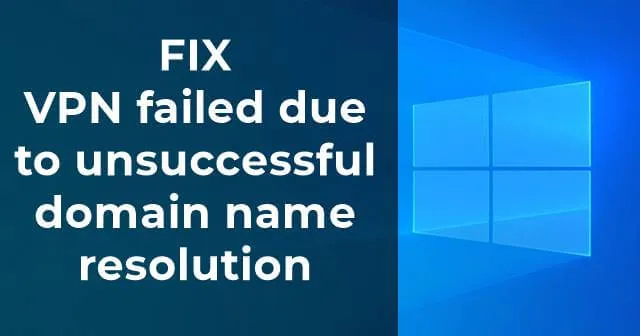
Това се случи с много потребители, които използват Cisco AnyConnect Secure Mobility Client. Ако се сблъскате с проблем „VPN се провали поради неуспешно разрешаване на име на домейн“, вашите клиенти на Cisco не са установили успешна VPN връзка. Има също проблем с вашите DNS настройки.
Често се разрешава с незначителни настройки на DNS и установява VPN връзка с помощта на клиента Cisco AnyConnect. След като проверете от страна на клиента, че AnyConnect е правилно инсталиран и готов за използване с вашия компютър. Като направите това, можете да се уверите, че няма грешка в AnyConnect Client.
Най-добрите начини за коригиране на VPN връзката е неуспешна поради DNS грешка
Много потребители на Windows 11/10 се сблъскват с този проблем поради установяване на VPN. И така, изброихме различни методи за коригиране на VPN връзката, която е неуспешна поради проблема с DNS.
Метод 1: Променете настройките на DNS
Той може да промени IP адреса на вашия DNS сървър, за да разреши всяка неправилна конфигурация на вашата интернет връзка. Различни DNS услуги са достъпни в Интернет, като Google DNS, Open DNS и Comodo Secure DNS.
Понякога проблемът се разрешава след премахване на тези и нулиране на DNS настройките по подразбиране в Windows.
- В Windows 10 щракнете с десния бутон върху стартовото меню и щракнете върху Мрежови връзки .

- Сега можете да видите мрежата, към която сте свързани. Щракнете с десния бутон върху него и отидете на свойства .
- Сега щракнете два пъти върху Internet Protocol Version 4 (TCP/IPv4) .

- Ще се появи нов диалогов прозорец, където трябва да изберете Автоматично получаване на адреса на DNS сървъра .

- Щракнете върху OK, за да запазите настройките.
Една от основните причини за грешката при неуспешна VPN връзка е, че VPN клиенти на трети страни като Cisco VPN не поддържат статични IP връзки. Така че, ако използвате Google Public DNS, Open DNS и т.н., трябва да го промените на динамична настройка.
Метод 2: Поправете файл anyconnect.xml
Най-добрият начин да поправите файла anyconnect.xml е правилно да премахнете този Cisco AnyConnect клиент от вашия компютър и да рестартирате компютъра. След това инсталирайте ново копие на софтуера стъпка по стъпка. Накрая се уверете, че е правилно инсталиран.
Основният проблем с грешката „VPN връзката е неуспешна поради неуспешно разрешаване на име на домейн“ е, че понякога файлът anyconnect.xml е повреден и не може да осъществи VPN връзка. Можете също да опитате да се свържете с друг регион. Може би ще направи успешна връзка и ще поправи файла.

Метод 3: Преинсталирайте вашата операционна система
Ако нито един от горните методи не реши проблема, последното възможно решение е да инсталирате ново копие на операционната система. След това може да разреши всички ваши персонализирани DNS настройки и можете да инсталирате Cisco клиента.
Преди да преинсталирате Windows OS, архивирайте всички важни файлове и папки. След това можете да нулирате или да инсталирате ново копие на Windows OS. Това ще ви позволи да получите всички настройки по подразбиране. След това просто трябва да инсталирате правилно Cisco клиента и да видите как може успешно да осъществи VPN връзка.
От бюрото на редактора
И накрая, трябва да кажем, че това са най-добрите начини за разрешаване на проблема с VPN. Много потребители, които се сблъскват с това, или имат Cisco AnyConnect Secure Mobility Client, инсталиран на своя компютър, или неправилно конфигуриран VPN. Можете да опитате горните методи един по един и да видите кой работи за вас.




Вашият коментар